Last Updated on 2025年1月21日 by tommy1106
『当ページはアフィリエイト広告を利用しております』
DTMを挫折しながら、30年続けているトミーです。
DTMを始めると、「自分の作ったギターサウンドがどうしても“しょぼい”と感じる…」
そんな悩みを感じることはないでしょうか?
リアルなギターサウンドを再現するのは難易度が高く、
なかなか満足のいく結果が得られないことも多いと思います。
この記事では、そんなギターサウンドの悩みを解決するために、
アンプシミュレーターの基本から効果的な使い方、
そして簡単に導入できるおすすめの無料・有料の
アンプシミュレーターまでを詳しくご紹介します。
さらに、コスパが良く使いやすいギター音源との併用で、
理想のギターサウンドを実現するための具体的な手法も解説しています。
この記事を読むことで「しょぼい」と感じていたギターサウンドを
理想のサウンドに近づけるヒントを得られることができるでしょう。
DTMでのギターサウンドをレベルアップしたい方は、
ぜひ読み進めて、効率的に解決策を見つけてください。
自分のギターサウンドがしょぼい(涙)
DTMでのギターサウンドに不満を感じる理由とは?
DTM(デスクトップミュージック)を始めたばかりのあなたが、
ギターの音源を選ぶ際に、どれも「何か物足りない」と感じたことはありませんか?
私も、実際の演奏と比べて「しょぼい」と感じることが少なくありませんでした。
もちろん、本物のギターの演奏には追いつけない部分はあるとは思いますが、
ある程度、自分の納得いくサウンドで曲作りを進めたいものですよね?
DTMソフトを使ってギターの音を再現する場合、
まずはそれっぽい名前のプリセット音色を選ぶことが多いと思うんです。
例えば、こんな感じです。
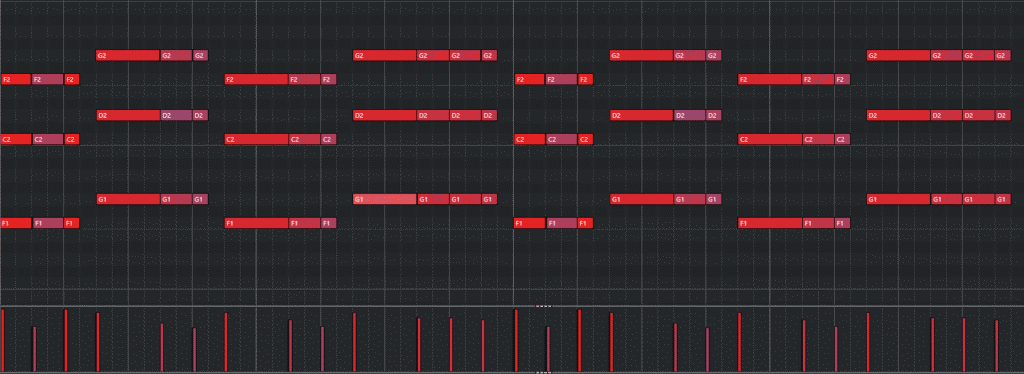
ベロシティーの数値を多少バラして打ち込んでいます。
音色はCUBASEに元々内蔵されている『Amp Room Rock Guitar』というものを
採用しました。
このフレーズを聴いて、どう感じるかは人それぞれかとは思いますが、
あまりリアルには感じないという方が多いのではないでしょうか?
ここで、実際の生のギタリストが演奏する時はどんな感じなのか?
ちょっと考えていただきたいんです。

エレキギターを弾いているイメージですが、
何かスピーカーやらにケーブルをつないで演奏していますよね?
エレキギターに触ったことがある方は、ギター単体で弾いても
あまり大きな音は出ないのはご存知ではないでしょうか?
逆にあまり大きな音が出ないので、家でガンガン練習しても
あまり苦情は来ないかもしれませんね(笑)
エレキギターはこの大きな箱(アンプ)にケーブルでつないで
電気信号を送ることで音が増幅されて大きな音が出るんです。
これを可能な限り、パソコン上で再現することでよりリアルなサウンドに
近づけることが出来ます。
「しょぼい」と感じる問題の具体例
「しょぼい」と感じる問題の具体例はいくつかあると思います。
- 打ち込み技術の欠如
- ギター音源そのもののクオリティー
①の打ち込み技術の欠如ですが、先程の例では音の強弱だけ、
多少のバラシを付けましたが、他にもタイミングをバラしたり等も出来ます。
しかし、非常に手間がかかる上に、そもそもギターを弾いたことのない方には
『どうしたらいいの?』という状態になってしまいます。
②ギター音源のクオリティーですが、お金をかければ確かに
クオリティーの高いサウンドに出会う可能性は高いと思います。
しかし、クオリティーの高い音源にはその音源特有の
打ち込み技術や知識が必要なケースもあるので、
購入するにしても、本当に自分が使いこなせるのかの、
確認は必要ですね。
私も買ったはいいけど、使いこなせなくて眠っている音源もあります(涙)
ここで、試していただきたいのが、アンプシミュレータ-というものです。
アンプシミュレーターとは?
アンプシミュレーターの基本概念
アンプシミュレーターは、実際のギターアンプやエフェクターの音を
パソコン内で再現するツールです。
ギターやベースをパソコンに直接接続して、
アンプのサウンドをリアルタイムで楽しむことも可能です。
実際、私もほとんどギターは弾けませんが、やってみると
その気になっちゃう位、いい音がしますので、
エレキギターをお持ちの方は、ぜひぜひお試し下さい。
DTMを始めたばかりでも、このアンプシミュレーターを使えば
すぐに本格的な音作りが可能です。
アンプシミュレーターを使うメリット
コストの削減
実際のアンプやエフェクターを揃えるとなると、費用がかなりかさみます。
しかし、アンプシミュレーターはDAWに元々付属されているものや
無料で提供されているものもあり、良いサウンドを簡単に得ることができるので、
予算が限られている場合でも安心です。
カスタマイズのしやすさ
多くのアンプシミュレーターには多彩なプリセットがあることが多く、
プリセット名からジャンルや曲の雰囲気に合わせて手軽にサウンドを選択することができます。
自分好みの音を探す楽しさもあり、クリエイティブな面を刺激することでしょう。
作曲の初心者でも簡単に操作でき、効率的に新しいサウンドを作り出すことが可能です。
アンプシミュレーターの使い方ガイド
基本的な使い方
アンプシミュレーターは、ギターやベースの音作りに欠かせないツールです。
ここでは、初めての方でも簡単に始められるよう、簡単な使い方を説明します。
DAWにアンプシミュレーターをセットアップ
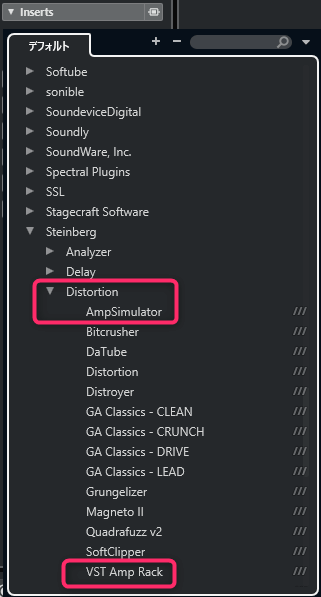
こちらはCUBASEの画面になりますが、他のDAWでも考え方は一緒だと思います。
エフェクトを挿すような形でお好みのものを選択します。
CUBASEの場合は『Ampsimulator』や『VST Amp Rack』が
アンプシミュレータ-に当たります。
プリセットを選ぶ
初めて音を作る場合、まずはプリセットを活用することをオススメします。
何も設定しなくてもそれなりのサウンドで鳴ってくれますので。
各ソフトには様々なジャンルや音色に合わせたプリセットが含まれており、
ロックやジャズ、ポップなど、目的に合った音を簡単に得ることができます。
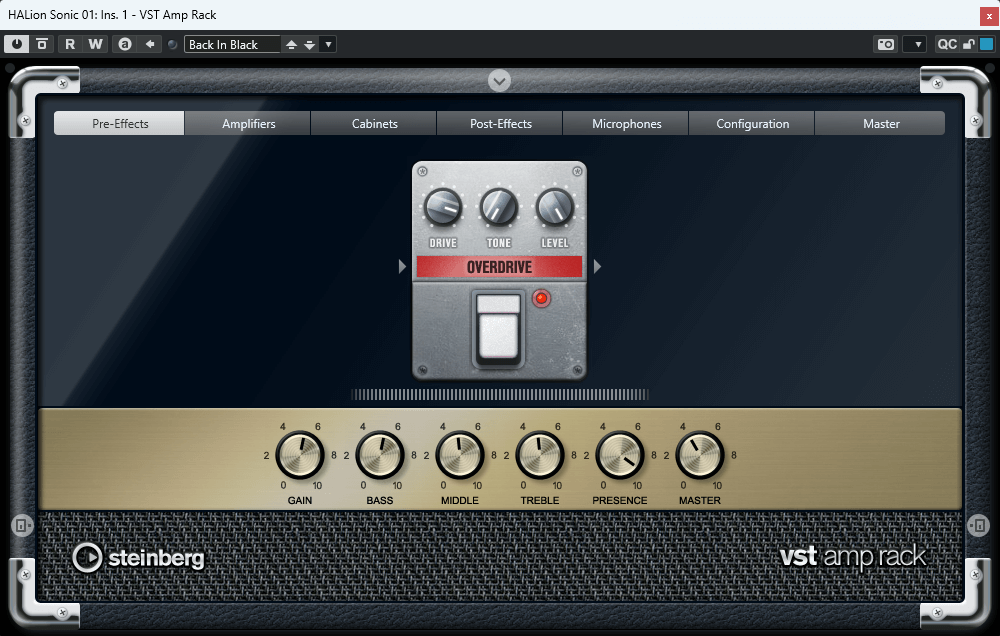
今回は『VST Amp Rack』の中から『Back In Black』というプリセットを選びました。
おそらく、AC/DCの『Back In Black』をイメージしたプリセットなんでしょうね。
先程に比べるといい感じに歪んで、ロックっぽいサウンドになったかと思います。
プリセットのカスタマイズ
音をいじるのがお好きな方は、カスタマイズも楽しいでしょう。
たとえば、ゲインやトレブル(高音域)、ベース(低音域)のツマミを調整したり、
エフェクターを追加したり、変更したり、マイクの位置を変更したりして
自分好みの音に仕上げていくことが可能です。
初めは少しずつ調整し、どのパラメーターが音にどのような影響を与えるかを
体験しながら学んでいくと、無理なくスキルアップできます。
オススメの使い方
先程の例では、『Amp Room Rock Guitar』という音色を使いました。
これは簡単に言うと、そもそもアンプを使って、ロック色の強い音を
元にしたプリセット音源なんですね。
そこに『VST Amp Rack』の中の『Back In Black』というプリセットを使ったので、
アンプを二重に使っているような形です。
このサウンドがお好みであれば、それはそれでいいと思うのですが、
本来のエレキギターはアンプに繋がっていなければ、『ポロロン』といった
音しか出ないはずです。
ここも実際の状況と合わせたほうが個人的にはオススメです。
つまり、アンプ等の音が足されていない純粋なギターの音を選択するということです。
今回は『Clean Guitar VX』というプリセットを選択してみました。
他のDAWを使っている方や別途ギター音源をお持ちの方は
もし、『DI』という言葉を見かけたら、そちらをお使いいただくのがオススメです。
『DI』とはダイレクト・インジェクション・ボックスの略で、
スピーカーとマイクを介さないでつなぐという意味だそうですが、
要するに素の状態のギターの音という解釈で大丈夫かと思います。
こちらにアンプシミュレーターを使ってみると、、、
ちょっと先程のアンプシミュレーターのプリセットだとイマイチだったので、
他のプリセットに変更しましたが、サウンド的にはいい感じではないでしょうか?
DTM初心者におすすめのアンプシミュレーター
DTMを始めたばかりの方やギターのことがあまり分からない方にとって、
音作りに使うアンプシミュレーターの選定は、少しハードルが高いかもしれません。
また、DAWに付属しているアンプシミュレーターだけではなく、
もう少しいろいろ試してみたいと思うこともあるかもしれません。
そこで、無料で使えるアンプシミュレーターをご紹介します。
無料で使えるおすすめアンプシミュレーター
無料のアンプシミュレーターは、初心者にとって試しやすく、
コストを気にせず始められるのが魅力です。
ここでは、使いやすさと品質に優れた無料ソフトを紹介します。
AmpliTube Custom Shop
初心者に最適な無料アンプシミュレーターとして、
まず紹介したいのがIK MULTIMEDIA社の「AmpliTube Custom Shop」です。
このソフトは、基本的な機能が無料で使え、アンプやエフェクトの追加購入も可能なので、
少しずつ環境を整えていける点が便利です。
直感的な操作性が高く、初めて使う人でもすぐに理解できるはずです。
こちらから、ダウンロードが可能です。
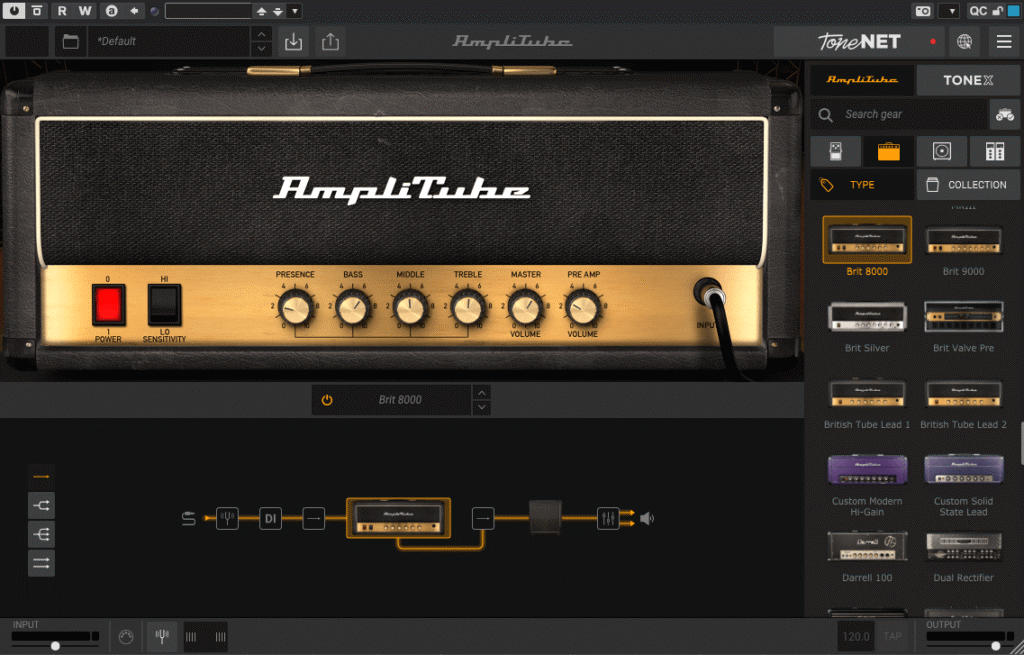
何かテンションが上がる面構えだと思いませんか?
個人的にはこういうのも大事だと思います。
今回は『Metal Flag』という激しそうなプリセットを使ってみました。
いい感じのサウンドだと思うのですが、いかがでしょうか?
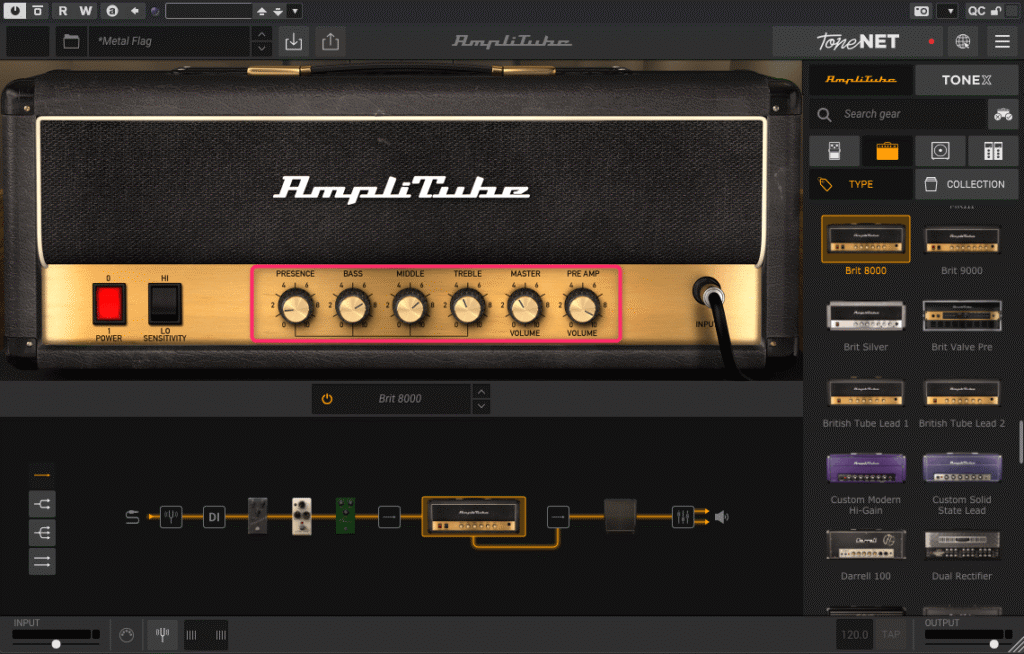
私はあまりツマミをいじったりとか、面倒に感じてしまうのですが、
このあたりのツマミをいじってみたり、、、
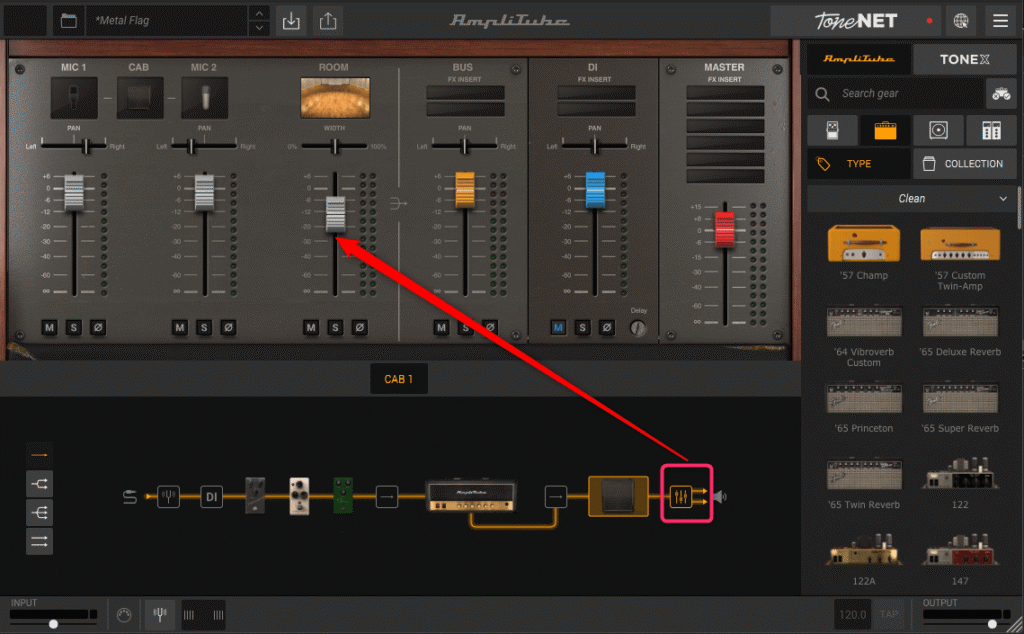
この『ROOM』をいじったりすると、違いを感じるのが鈍い私でも(汗)
広がりに違いがあって、良い感じでした。
とにかくリスクなく、無料で使えますから使わない手はないと思います。
Amplitube有料版
無料版で物足りなくなってきた、もっといろいろカスタマイズしたり
たくさんのプリセットを使ってみたいとなれば、有料版を検討されるのも
良いのかなぁと思います。
私も現在有料版を使用しておりますが、唯一の欠点はあまりにも
プリセットの数が多すぎて、選びきれないといったところでしょうか?
音選びだけで、あっという間に時間が過ぎてしまうのがデメリットであり、
楽しいんですけどね。
IK MULTIMEDIAさんは比較的セール価格での販売をよく見かけるので、
セール時の大幅値引きの際に狙って購入するのも良いかもしれませんね。
2024年10月中旬時点では最上位版の『Amplitube 5 MAX 』が
大幅値引きの99ドルで販売されている店舗さんが多いようですね。
ひょっとすると、現在の『Amplitube 5』から次の『Amplitube 6』に
アップデートがあるのかもしれませんね?
ギター音源とアンプシミュレーターを併用する
アンプシミュレーターを使うと音が良くなることは分かった。
でも、そもそもギターのフレーズをどう作れば良いかが分からないんだよなぁ。
その気持ち、よく分かります。
私も昔はそれっぽいギターを曲に入れたいけど、リアルにするには
打ち込みに相当手間がかかるし、てっとり早くかっこいいの作れないかなぁ?
って思ってました。
今の時代はギターフレーズが内蔵されたギター音源もいろいろありますので、
気に入ったフレーズを探して、アンプシミュレーターで音を好みの物に
することはそんなに難しいことではありません。
ここでは、初心者でも扱いやすいギター音源を紹介し、それぞれの使い方を簡単に解説します。
コスパ良好なギター音源:UJAM
ギターの音源選びで迷ったら、まず試してほしいのがUJAMのギター音源シリーズです。
UJAMは、使いやすさとコストパフォーマンスに優れており、DTM初心者にぴったりの選択です。
セール時を狙って購入すれば、3,000円程度で購入することも可能です。
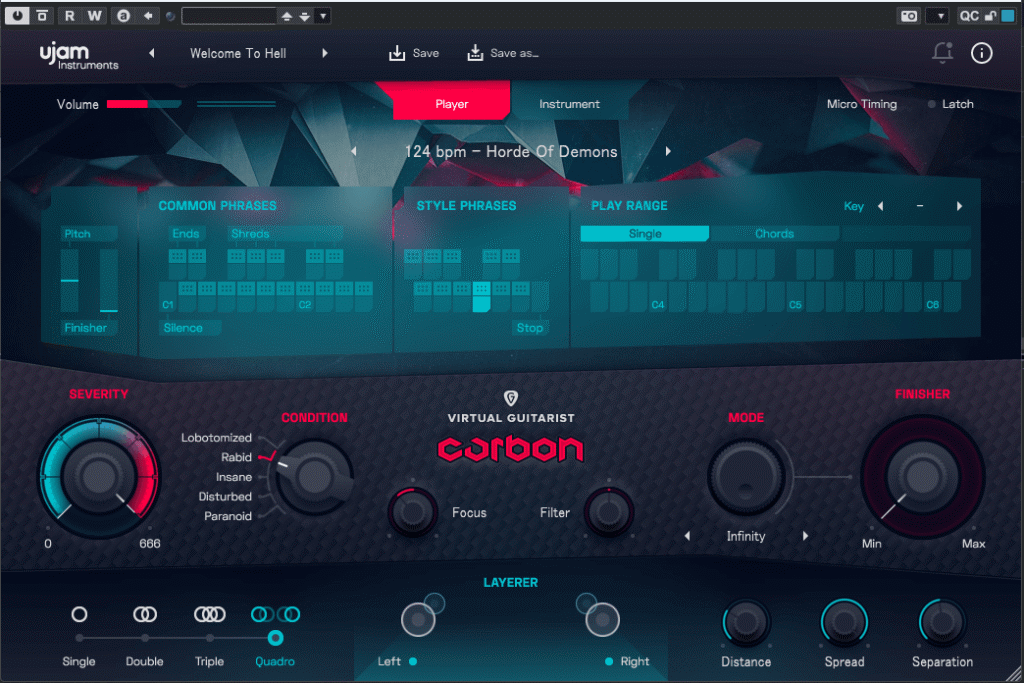
今回は『CARBON』というプラグインを使ってみます。
見た目からして、ダークなヘヴィなサウンドを想起させますね。
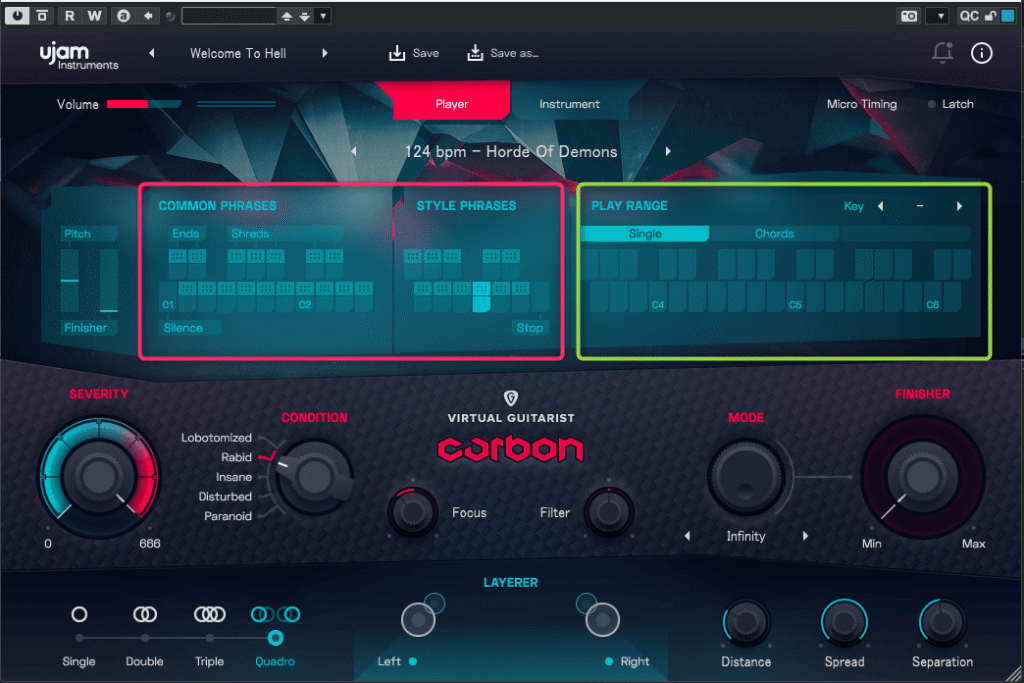
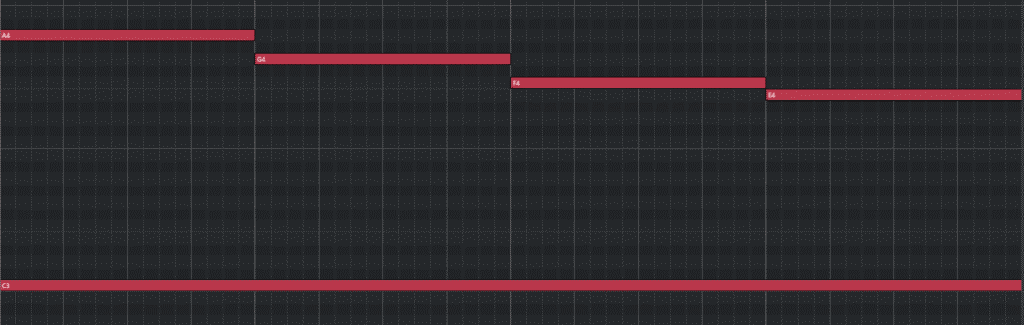
打ち込みは至って簡単で、『PHRASES』から一つ選択して、
アサインされているフレーズを選び、『PLAY RANGE』からコードを選択します。
今回の場合は4小節同じ『C3』のキーにアサインされているフレーズを演奏し、
コードは『Am→G→F→Em』と下っていく形です。
(パワーコード的なフレーズなので、ルートを入れるだけでいいですね)
こんな感じのサウンドなんですが、UJAMさんのプラグインは
個人的にはかっこいいとは思うのですが、エフェクトの個性が強すぎて
逆にそれがリアルさを減らしてしまっているような感じがします。
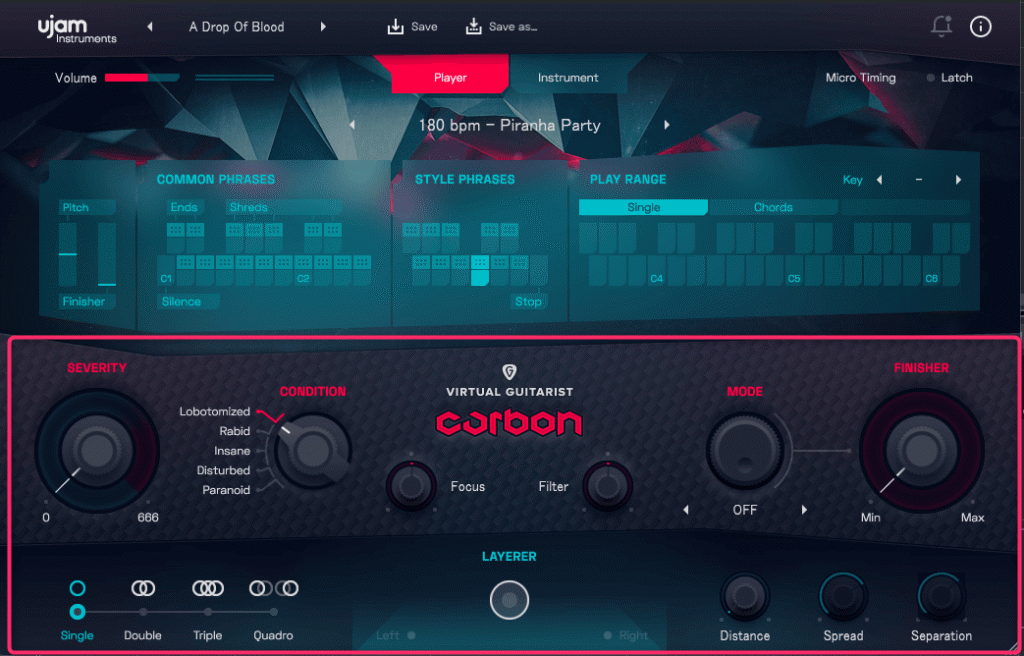
この辺りのエフェクトを全てオフにしてみました。
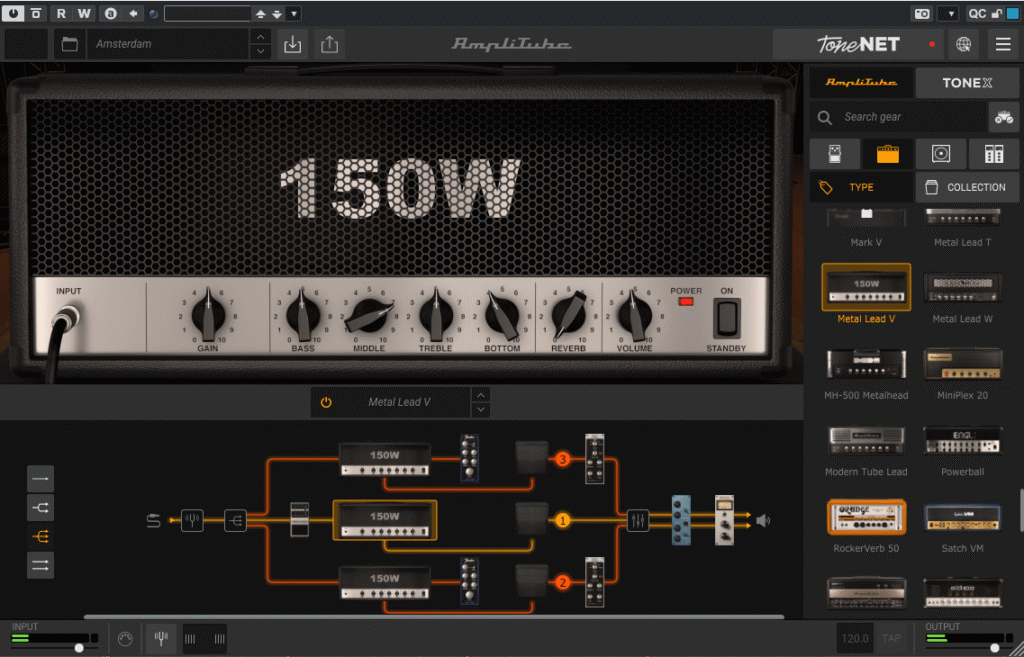
ここに先程の『Amplitube』を足してみました。
なかなか良いサウンドになったのではないかと思うのですが、
いかがでしょうか?
UJAMさんのエレキギタータイプのプラグインは他にも2種類あるのですが、
ジャンルに寄って、お好みのものをチョイスして、ご購入を検討してみては
いかがでしょうか?
よろしければ、こちらの記事もご参考にされて下さい。
使い勝手の良いギター音源:AAS社のSTRUM GS
もう一つのおすすめギター音源がSTRUM GSです。
こちらは、ギターのストロークやアルペジオがリアルに再現できるのが特徴で、
よりライブ感のあるサウンドを求める方に最適です。
STRUM GSも、UJAM社の音源と同じく、コード進行を入力するだけで、
自動的にストロークやアルペジオを生成してくれます。
DTM初心者でも、ギターの知識がなくても、
良質なギターサウンドを簡単に作り出すことが可能です。
UJAM社の音源より価格は高めですが、オススメのポイントは
- エレキとアコギの両方が使える
- 拡張音源が多数販売されていて、お好みのジャンルのフレーズを
拡張して使える。
大きくはこの2点になります。
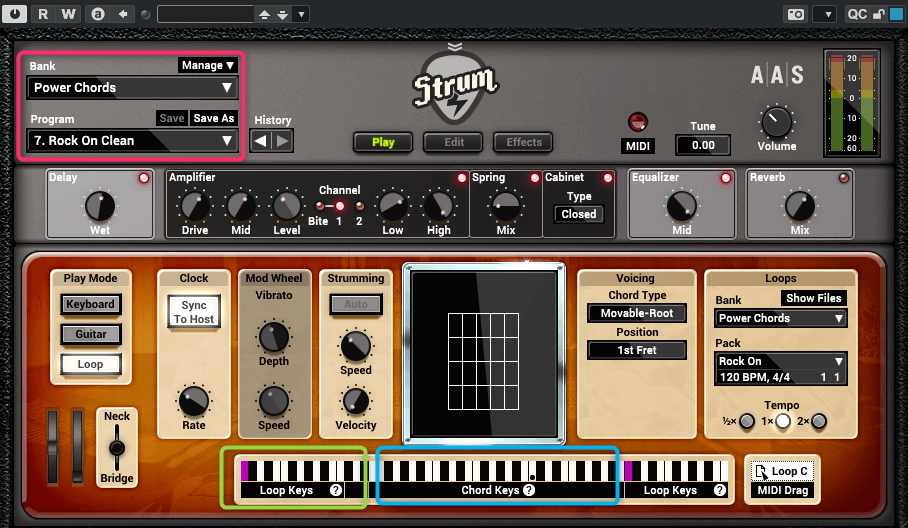
今回は拡張音源の『Power Chords』から『Rock On Clean』という音色を選びました。
『Loop keys』にアサインされたフレーズを選び、
『Chords keys』でコードを選ぶ形ですね。
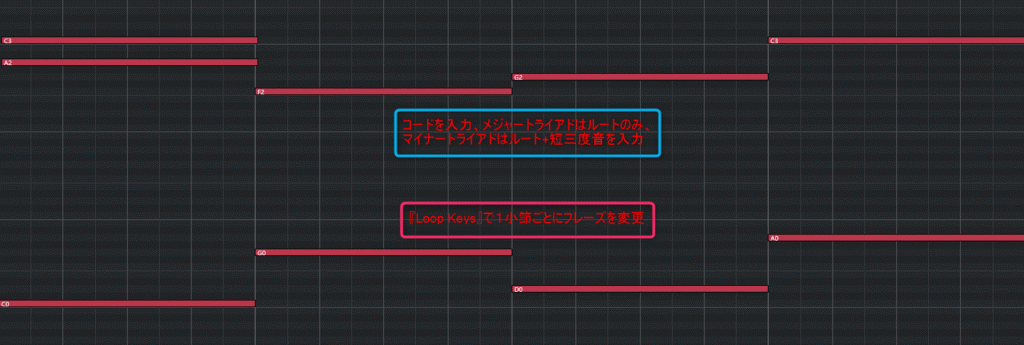
こんな感じに簡単に入力してみました。
コード進行は『Am→F→G→C』にしました。
エフェクトをオフにして、『Amplitube』を使ったものがこちらです。
それっぽくなってきたのではと思いますが、いかがでしょうか?
Strum GSに関してはもう少し詳しく解説した記事もございますので、
よろしければ、こちらの記事もご参照下さい。
まとめ:「自分のギターサウンドがしょぼい?」DTM初心者向けアンプシミュレーターとギター音源でサウンドを格上げする方法
アンプシミュレーターやギター音源を活用することで、
あなたのギターサウンドを一気に向上させることができます。
AmplitubeやUJAM、STRUM GSといったツールは、ご予算に合わせてお試しいただきながら、
リアルで豊かなサウンドを簡単に得られるため、初心者にもぴったりです。
ギター音源とアンプシミュレーターを組み合わせることで、理想のサウンドが実現でき、
カスタマイズの自由度も高まります。
まずは無料のAmplitube Custom Shopを登録してみましょう!
ご予算に見合って、もっといろいろ試したい方は有料版を
また、UJAMさんやAASさん等の使い勝手の良いプラグインで、
あなたのサウンドを強化してみるのはいかがでしょうか?。
これからも、楽曲制作を楽しんでいきましょう!

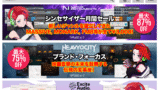
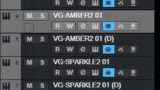

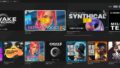
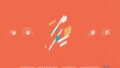
コメント